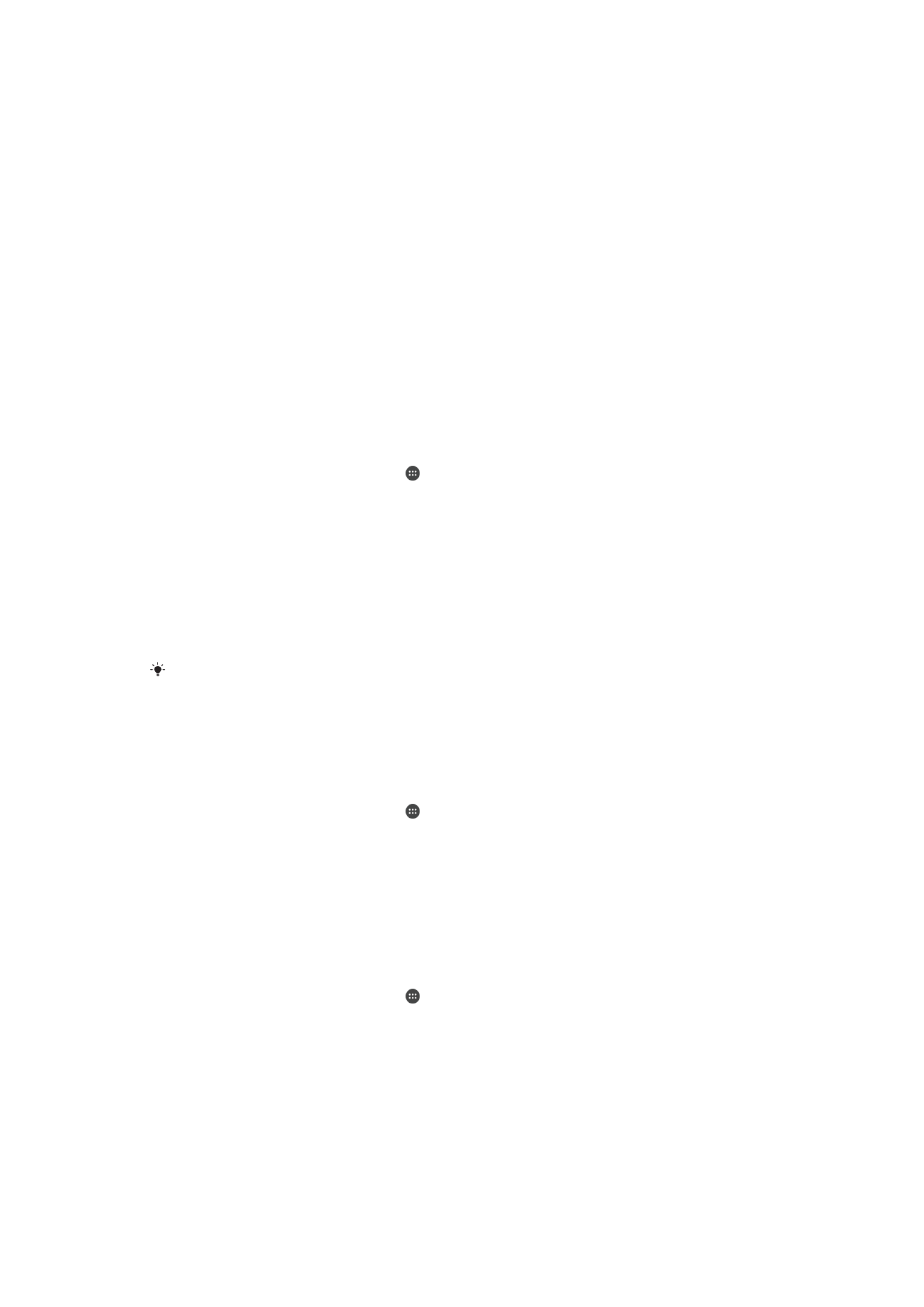
Fájlok kezelése számítógép használatával
A Windows
®
-számítógép és a készülék közötti adatátvitelhez és a fájlok kezeléséhez
használjon USB-kábelkapcsolatot. Miután csatlakoztatta a két eszközt, a számítógép
fájlkezelőjének használatával a tartalmat áthúzhatja a készülék és a számítógép vagy a
készülék belső tárhelye és az SD kártya között.
Ha PC vagy Apple
®
Mac
®
számítógépe van, az Xperia™ Companion szoftvert
használhatja a készülék fájlrendszerének eléréséhez.
USB-kapcsolódási módok
Kétféle USB-kapcsolódási mód közül választhat:
Médiaátviteli mód Az MTP használata a fájlok kezeléséhez, az eszköz szoftverének frissítéséhez és a
csatlakozásához WLAN hálózaton. Ez az USB-mód használatos a Microsoft
®
Windows
®
rendszerű számítógépekkel. Az MTP alapértelmezés szerint engedélyezve van.
Adattárolási mód Az MSC használata fájlok kezeléséhez az MTP-támogatással nem rendelkező MAC OS
®
és Linux rendszerű számítógépek esetén.
Az USB-kapcsolódási mód megváltoztatása
1.
A Kezdőképernyőn koppintson az ikonra.
2.
Keresse meg a
Beállítások > Xperia™ kapcsolat > USB-kapcsolat > USB-
kapcsolódási mód pontot, és koppintson rá.
3.
Koppintson a
Médiaátviteli mód vagy a Adattárolási mód lehetőségre.
4.
Koppintson az
OK gombra.
Fájlok kezelése vezeték nélkül számítógép használatával
Fájlokat átvihet a készülék és az MTP protokollal kompatibilis egyéb eszközök, például
egy számítógép között
Wi-Fi®-kapcsolat használatával. A csatlakoztatás előtt először
párosítania kell a két eszközt.
A szolgáltatás használatához médiaátvitelt támogató
Wi-Fi®-kompatibilis eszköz, például
Microsoft
®
Windows Vista
®
vagy Windows
®
7 rendszerű számítógép szükséges.
A készülék felkészítése a számítógéppel való vezeték nélküli használatra
1.
Ellenőrizze, hogy a médiaátviteli üzemmód engedélyezve van-e a készüléken.
(Alapértelmezés szerint engedélyezett.)
2.
Kapcsolja be a Wi-Fi
®
funkciót.
3.
A Kezdőképernyőn koppintson az ikonra.
4.
Keresse meg a
Beállítások > Xperia™ kapcsolat > USB-kapcsolat menüpontot,
és koppintson rá.
5.
Koppintson a
Párosítás számítógéppel beállításra, majd a Követk. ikonra.
6.
A telepítés végrehajtásához kövesse a képernyőn látható utasításokat.
Párosított eszközhöz csatlakoztatás vezeték nélkül
1.
Ellenőrizze, hogy a médiaátviteli üzemmód engedélyezve van-e a készüléken.
(Alapértelmezés szerint engedélyezett.)
2.
Kapcsolja be a Wi-Fi
®
funkciót.
3.
A Kezdőképernyőn koppintson az ikonra.
4.
Keresse meg a
Beállítások > Xperia™ kapcsolat > USB-kapcsolat menüpontot,
és koppintson rá.
5.
Válassza ki a csatlakoztatni kívánt párosított eszközt, majd koppintson a
Csatlak.
lehetőségre.
142
Ez a kiadvány internetes változata. © Csak magáncélú felhasználásra nyomtatható ki.
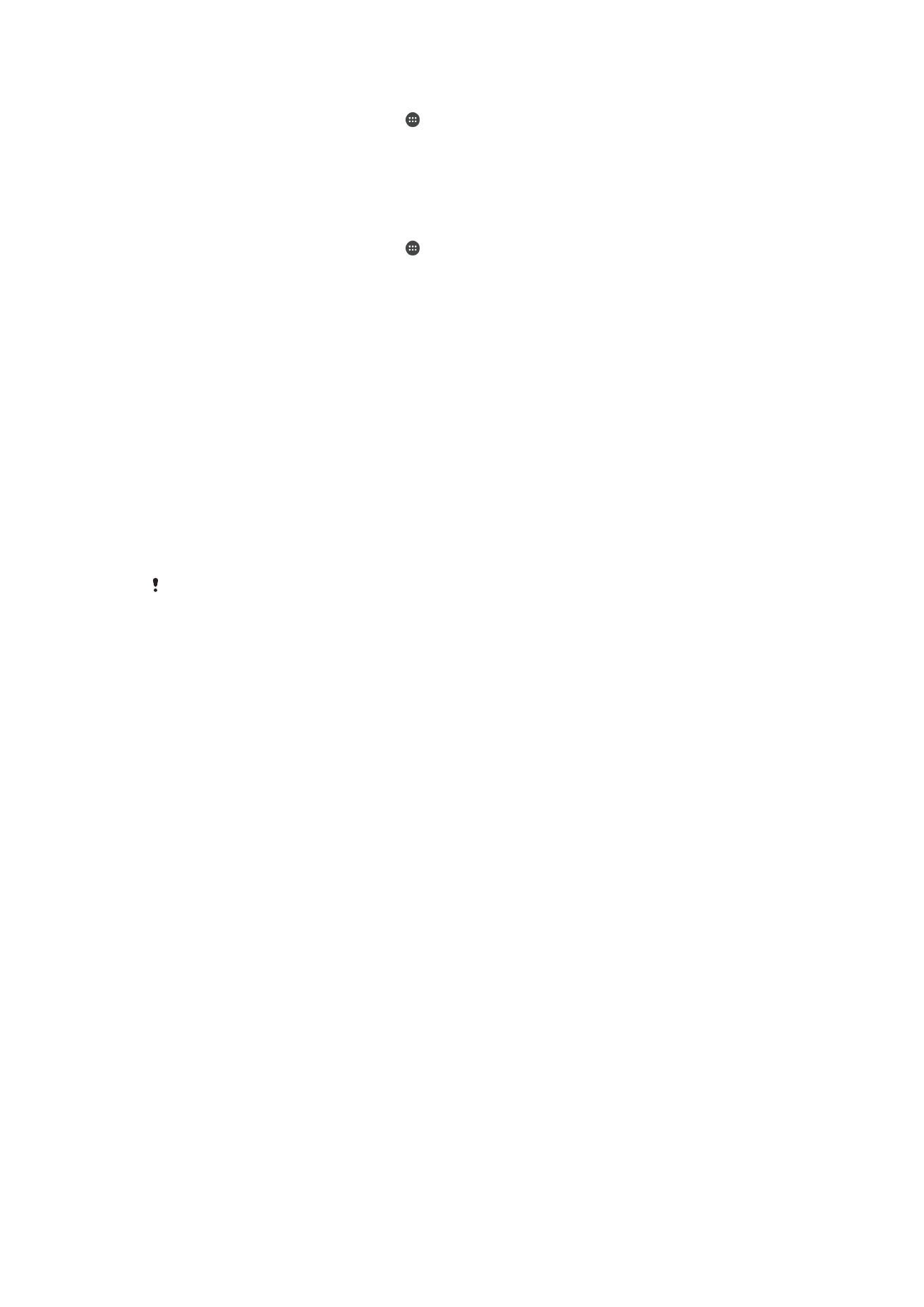
Csatlakoztatott eszköz leválasztása
1.
A Kezdőképernyőn koppintson az ikonra.
2.
Keresse meg a
Beállítások > Xperia™ kapcsolat > USB-kapcsolat menüpontot,
és koppintson rá.
3.
Jelölje ki a leválasztandó párosított eszközt.
4.
Koppintson a
Leválasztás elemre.
Másik eszközhöz való párosítás eltávolítása
1.
A Kezdőképernyőn koppintson az ikonra.
2.
Keresse meg a
Beállítások > Xperia™ kapcsolat > USB-kapcsolat menüpontot,
és koppintson rá.
3.
Jelölje ki az eltávolítandó párosított eszközt.
4.
Koppintson a
Párosítás megszünt. elemre.